excel添加页眉页脚 Excel页眉页脚设置方法
excel添加页眉页脚,Excel是一款功能强大的电子表格软件,广泛应用于各行各业,在使用Excel编辑表格时,我们经常需要为文档添加页眉和页脚,以便更好地呈现信息和管理表格。添加页眉和页脚可以使文档更加规范、易读,并且在打印时能够显示相关信息,提高文件的专业性和可读性。那么如何在Excel中添加页眉和页脚呢?接下来我们将介绍Excel的页眉页脚设置方法,帮助您轻松完成这一操作。无论是对于职场人士还是学生党来说,掌握Excel页眉页脚设置方法都是一项非常实用的技能,相信本文的介绍会对您有所帮助。
具体步骤:
1.第一步:打开一个Excel表。(在打印预览中可以看到这时Excel表中没有页眉和页脚)
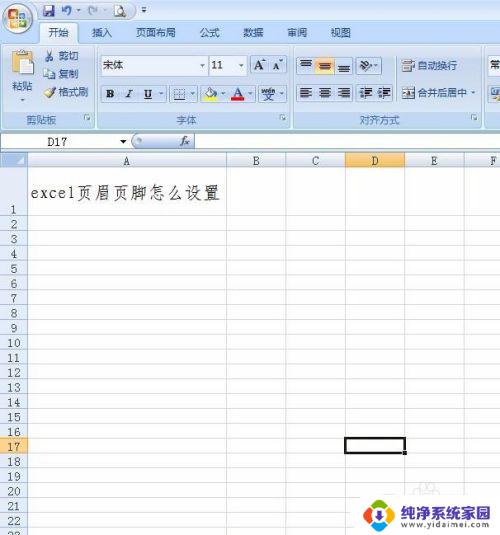
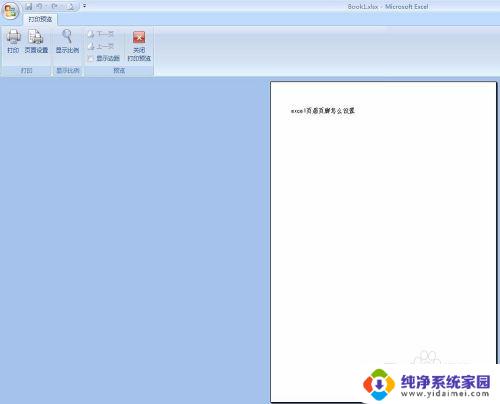
2.第二步:在“页面布局”中,找到红色线框标注的“页面设置”按钮。
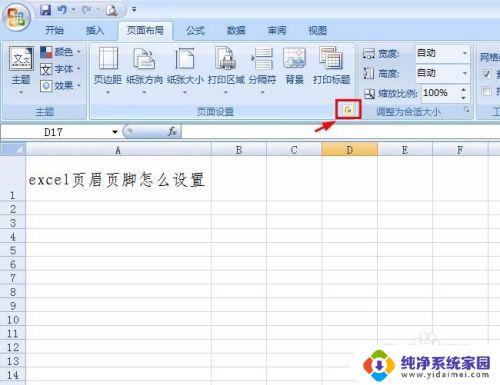
3.第三步:点开“页面设置”按钮,弹出如下所示对话框。
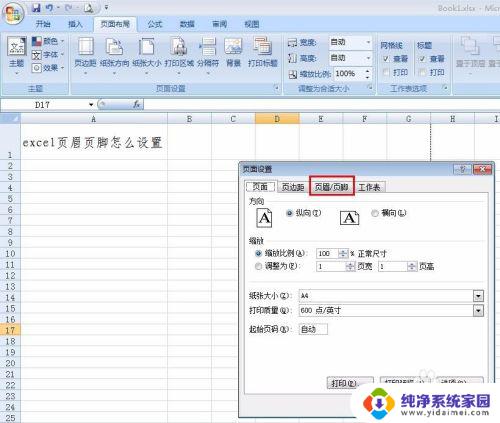
4.第四步:把对话框切换到“页眉/页脚”选项,这时页眉和页脚都还没有设置内容。

5.第五步:点开“页眉”设置框后面的黑色小三角,我们可以选择页眉处要显示的内容。也可以单击“自定义页眉”按钮,添加自己需要的内容。
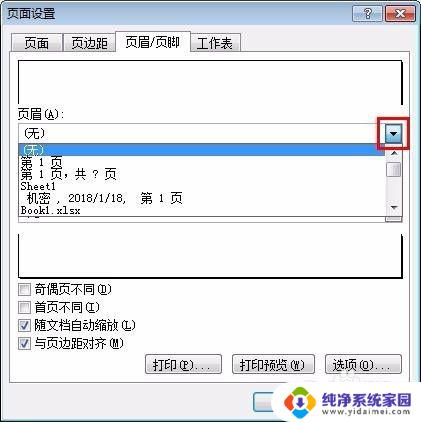
6.第六步:随便选择一种页眉,接下来按照同样的方法设置页脚。

7.第七步:页眉和页脚都设置完成后,单击“打印预览”按钮。
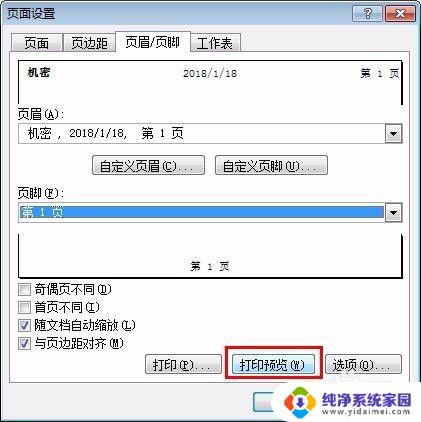
8.第八步:在打印预览中,我们可以看到页眉和页脚都展示出来了。
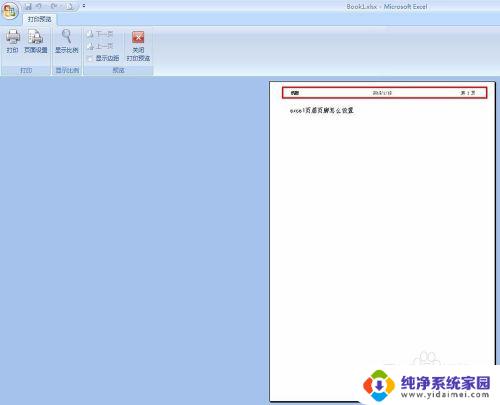
9.第九步:想要去掉页眉页脚,按照上述方法。把页眉和页脚处设置为“无”,单击“确定”按钮即可。
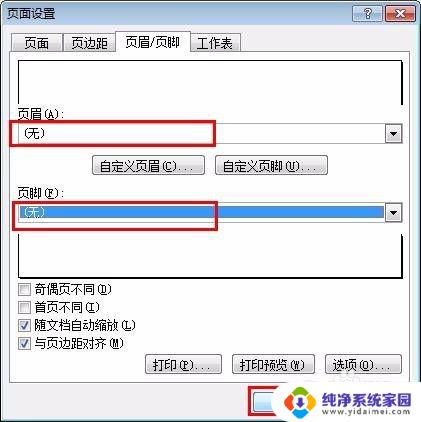
以上是有关于如何在Excel中添加页眉和页脚的全部内容,如果您遇到相同情况,您可以按照以上方法解决问题。
excel添加页眉页脚 Excel页眉页脚设置方法相关教程
- excel插入页眉页脚 Excel如何插入页码到页眉页脚
- 页码页眉页脚怎么设置 Word怎么设置页眉页脚和页码
- wps怎样删除页眉页脚 wps怎样删除页眉页脚设置
- 怎么清除页眉页脚设置 如何取消Word文档中的页眉页脚
- 页眉页脚几厘米怎么设置 Word中页眉页脚的高度如何调整
- 怎么去掉页眉页脚格式 word文档删除页眉和页脚的方法
- word修改页眉页脚 Word如何设置页眉页脚样式
- 页眉页脚的横线怎么删除 Word去除页眉页脚横线方法
- wps页眉设置在哪里 WPS页眉和页脚设置方法
- 怎样关闭页眉页脚 word文档如何删除页眉和页脚
- 笔记本开机按f1才能开机 电脑每次启动都要按F1怎么解决
- 电脑打印机怎么设置默认打印机 怎么在电脑上设置默认打印机
- windows取消pin登录 如何关闭Windows 10开机PIN码
- 刚刚删除的应用怎么恢复 安卓手机卸载应用后怎么恢复
- word用户名怎么改 Word用户名怎么改
- 电脑宽带错误651是怎么回事 宽带连接出现651错误怎么办